Ubuntu利用時に日本語(Mozc)の入力モードを「ひらがな」デフォルトにする方法について紹介します。
Contents
UbuntuでのMozcの使用
Ubuntuの日本語入力ではMozcというものが使えます。Mozcというのは、Googleがオープンソースソフトウェアとして公開する日本語入力システムの名称です。
入力モードが「直接入力」になる
Mozcで日本語入力に変換をしようとすると、以下のように入力モードが「直接入力」選択状態となってしまうので、aと打っても「a」と入力されて「あ」と出てくれません。以下の選択を「ひらがな」に選択すればよいのですが、毎回は切り替えるのは面倒です。

少し手順を実施すればMozcの変換時の入力モードが「ひらがな」デフォルトにすることが可能です。そこで以降では、入力モードを「ひらがな」デフォルトにする手順を整理して紹介します。
入力モードを「ひらがな」デフォルトにする手順
ここからは入力モードを「ひらがな」デフォルトにする手順を紹介します。動作確認した前提としてはUbuntu 22.04.2ですが、最近の他バージョンであれば同様にできるかと思います。
Mozcの入力モードを「ひらがな」デフォルトにする場合は、以下の手順を行います。
- 必要なパッケージのインストール
- ibus-mozcのソース取得
- ソースの修正
- ビルドとインストール
Linuxの扱いに慣れている人であれば大した作業ではありませんが、設定やソースの変更やビルド等を含みますので不安がある方は注意して実行してください。
必要なパッケージのインストール
まずは以下のコマンドでパッケージの最新化とビルドに必要なパッケージをインストールします。以下のコマンドを順に実行してください。
sudo apt update
sudo apt upgrade -y
sudo apt install build-essential devscripts -y
上記でインストールしているbuild-essentialはその名の通り、開発の際のビルドツールを提供しているパッケージでC++コンパイラ等が含まれます。またdevscriptsは、Debianパッケージ開発に役立つツール類が含まれるパッケージです。
Linuxには複数のディストリビューションがあり、RedHat系(RedHatやCentOS)やDebian系(Ubuntu等)といったディストリビューションの系統があります。
ibus-mozcのソース取得
次にibus-mozcのソースを取得してきます。ibusと言っているのはUnix系オペレーティングシステム (OS) におけるインプットメソッドフレームワークの一つです。
sudo apt build-dep ibus-mozc
上記を実行すると環境の設定により以下のようなエラーが出ます。

上記はsources.listに’dev-src’のURIが必要と言っています。そのため、sources.listを一部をvi等のテキストエディタを使って修正します。修正前にファイルはコピーなどしてバックアップしておくことをおすすめします。
以下はviを使う場合ですが、以下のようにsources.listを開きます。
sudo vi /etc/apt/sources.list
ファイルの以下部分のdev-srcのコメントアウト「#」を外してください。
【変更前】

【変更後】

上記の修正・保存後に以下のコマンドを順に実行してください。
sudo apt update
sudo apt build-dep ibus-mozc
上記を実行すると以下のように続行するか確認があるので「Y」を入力して続行してください。

その後、ibus_mozcのソース類を取得します。任意の場所に以下のようにディレクトリを作ってもらってそこで実行するとよいかなと思います。
mkdir ibus_mozc
cd ibus_mozc
apt source ibus-mozc
上記のようにすると作成したibus-mozcディレクトリにソースファイル類が取得できます。
ソースの修正
次にソースの一部を修正します。なお、修正に関する情報は「https://github.com/google/mozc/issues/381」でやり取りされている内容になります。
私がソースを取得したディレクトリとしては以下のようになっていますので、こちらのディレクトリに移動している状態として以降のコマンドを説明します。

mozcのフォルダへ移動して、テキストエディタで修正対象の「property_handler.cc」というプログラムを開きます。修正前にファイルはコピーなどしてバックアップしておくことをおすすめします。
cd mozc-2.26.4220.100+dfsg/
vi src/unix/ibus/property_handler.cc
ソースの中の以下の部分のkActivateOnLaunchをfalseからtrueに修正してください。
【変更前】
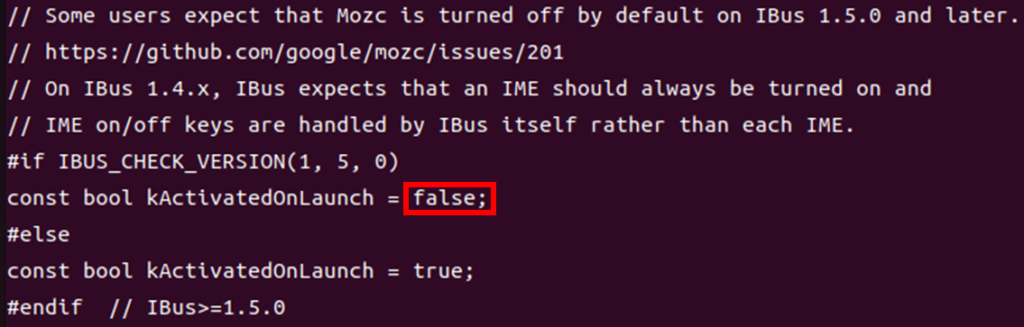
【変更後】
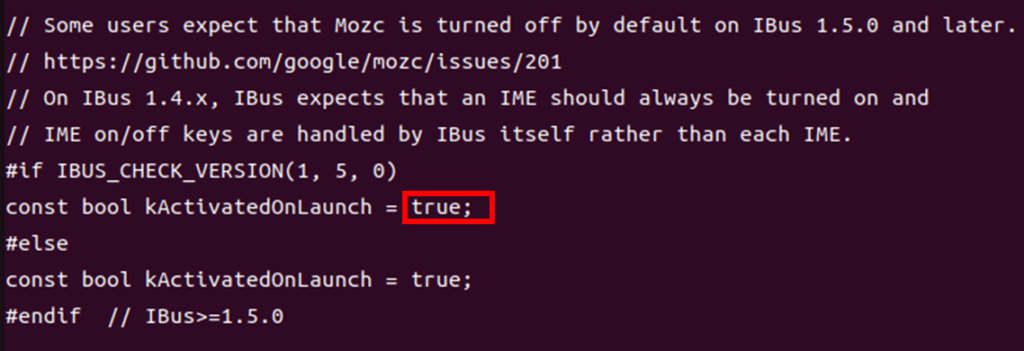
上記変更後に当該ファイルを保存してください。
ビルドとインストール
最後に修正したプログラムの状態でビルドとインストールを行います。今回の私が実施した環境でいうところの「mozc-2.26.4220.100+dfsg」ディレクトリ内で以下のコマンドを順に実行してください。
dpkg-buildpackage -us -uc -b
sudo dpkg -i ../mozc*.deb ../ibus-mozc*.deb
上記が問題なく実行完了したら、再度ログオンした際にmozcのデフォルト入力モードが「ひらがな」となります。
まとめ
Ubuntu利用時に日本語(Mozc)の入力モードを「ひらがな」デフォルトにする方法について紹介しました。
入力モードのデフォルト設定を変更するには、設定やソースの変更、ビルド等の作業が必要になります。Linuxの扱いに慣れている人であれば大した作業ではありませんが、不安がある方は注意して実行するようにしてください。
Linuxについて学習したいという方にはUdemyのLinuxコース講座がおすすめです。様々なコースがありますので、自分の興味のあるコースを探してみてください。
Udemyでは定期的にキャンペーンが実施されています。キャンペーン時は通常2万円ぐらいの講座でも大幅値下げされて本1冊分ぐらいで買える時があります。タイミングを逃さないようにチェックして購入を検討してみてください。







